Guida passo-passo all’installazione dell’unità IRDM PRO SLIM in una console PlayStation™ 5
28 Giugno 2023Ultima modifica: 29 Giugno 2023

Con il lancio dell’ultima console PlayStation™, il produttore ha permesso agli utenti di espandere la memoria del dispositivo montando un’unità SSD M.2 aggiuntiva sotto lo chassis della console.
In questa guida vi illustreremo il processo di installazione di un’unità IRDM PRO SLIM nella vostra console PlayStation™ 5 per farla funzionare al massimo delle prestazioni con spazio aggiuntivo per l’archiviazione dei giochi.
Verificare la compatibilità
Prima di acquistare un’unità SSD, accertatevi che sia pienamente compatibile con la vostra console PlayStation™ 5. Il produttore ha specificato le dimensioni, l’interfaccia e i requisiti delle specifiche dell’unità SSD M.2.
Verificate che l’unità che intendete acquistare sia adatta alla vostra console e che soddisfi tutti i requisiti stabiliti dalla console per evitare incompatibilità.
Scegliendo l’unità IRDM PRO SLIM, si può essere certi che questa unità soddisferà tutti i requisiti della PlayStation™ 5 e sarà pienamente compatibile con essa.
Raccogliere gli strumenti necessari
Prima di installare l’unità IRDM PRO SLIM nella console PlayStation™ 5, preparare i seguenti strumenti:
- Cacciavite Phillips – necessario per rimuovere la vite che fissa il tappo di protezione dello slot M.2 nella console e per installare correttamente l’unità SSD nello slot M.2,
- Unità SSD compatibile. Ricordate di scegliere un’unità che soddisfi le specifiche del produttore. L’unità SSD M.2 deve avere un formato 2280, supportare velocità di lettura e scrittura superiori a 5.500 MB/s e vale la pena di considerare la capacità adeguata dell’unità aggiuntiva: si consigliano unità con capacità compresa tra 1 e 4 TB.
- Cuscinetto morbido: aiuta a proteggere dai graffi l’alloggiamento della console durante il montaggio e lo smontaggio e garantisce che la console non cambi posizione durante il lavoro.
Per facilitare agli utenti la scelta dell’unità giusta, i produttori spesso indicano la compatibilità con PlayStation™ 5 sulla confezione o sul supporto stesso.
Processo di installazione del disco in PlayStation™ 5
- Iniziare spegnendo correttamente la console e scollegandola dall’alimentazione. Evitare di scollegare bruscamente l’alimentazione, in quanto ciò potrebbe influire negativamente sul successivo funzionamento del sistema della console o causare direttamente danni al sistema o all’hardware.
- Posizionare la console sul lato destro, guardando dal retro, e aprire il pannello laterale. A tal fine, è necessario:
- Posizionare la mano sinistra sull’angolo superiore sinistro e la mano destra sull’angolo inferiore destro e premere contemporaneamente sugli angoli opposti della custodia.

- Percependo il momento, è necessario spingere delicatamente il coperchio verso sinistra.

- Poi basta sollevare il coperchio e riporlo in un luogo sicuro.

- Posizionare la mano sinistra sull’angolo superiore sinistro e la mano destra sull’angolo inferiore destro e premere contemporaneamente sugli angoli opposti della custodia.
- Svitare il tappo che fissa il connettore M.2 su PlayStation™ 5

- Verificare che la vite presente nella console, che dovrebbe consentire di avvitare il drive in un secondo momento, sia alla distanza corretta. In caso contrario, modificarne la posizione a seconda dell’unità che si intende montare. Nel caso dell’IRDM PRO SLIM, la vite che sostiene l’unità deve trovarsi a una distanza di 80 mm dal connettore M.2.

- Inserire l’unità SSD con un angolo di 45° nello slot M.2. Fare attenzione perché il connettore M.2 è asimmetrico e consente di montare l’unità M.2 solo da un lato: assicurarsi di montare l’unità correttamente per evitare di danneggiare l’unità SSD o il connettore nella console.

- Spingere il disco contro la vite preparata, che funge da supporto, e fissarlo con la vite di montaggio.

- Reinstallare e avvitare il tappo che fissa il connettore M.2 alla console. Questa operazione è molto importante perché aumenta l’efficienza del flusso d’aria attraverso gli speciali canali d’aria della console PlayStation™5.
- Montare il componente dell’alloggiamento della console in modo inverso rispetto alla sua rimozione:
Così preparata, la console è già dotata di memoria aggiuntiva, ma non è ancora completamente operativa. La prima fase della configurazione dell’unità appena installata è quella che ci attende.
Configurazione SSD
Una volta installata correttamente l’unità SSD nella console PlayStation™ 5, è necessario eseguire la configurazione iniziale della nuova unità SSD. I dati presenti sulla console non verranno cancellati in questa fase, ma se l’unità installata non era nuova e conteneva già dei dati, tutti i dati presenti sull’unità aggiuntiva verranno cancellati durante la configurazione iniziale della console!
Iniziate ricollegando la console all’alimentazione e avviatela nel modo standard.
Se è stata selezionata l’unità corretta, la PlayStation™ 5 dovrebbe riconoscerla senza problemi e, all’avvio, avvierà le procedure di configurazione necessarie per preparare l’unità all’uso. È sufficiente fare clic su “Formatta il dispositivo M.2 SSD“.
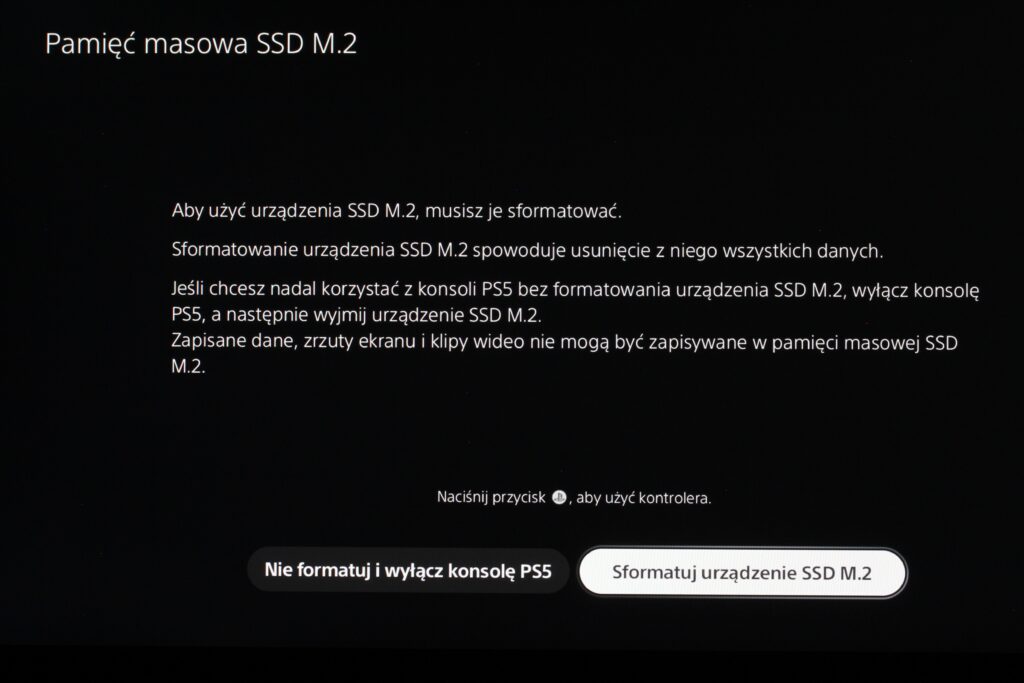
Attendere quindi il completamento della configurazione della nuova unità e della console.
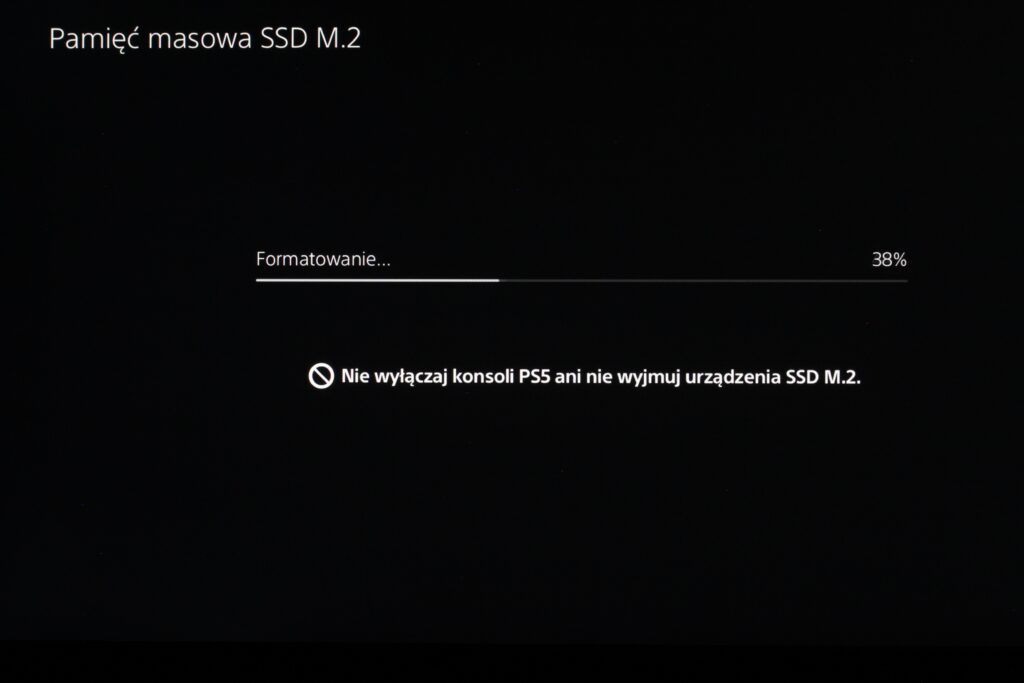
Successivamente, verrà visualizzato un messaggio relativo alla velocità di lettura misurata dell’unità, che, utilizzando l’IRDM PRO SLIM come esempio, è superiore a 6500 MB/s. Come promemoria, la console PlayStation™ 5 richiede un’unità che supporti velocità di almeno 5500 MB/s. Dopo aver fatto clic su “OK”, si passa al riepilogo finale.
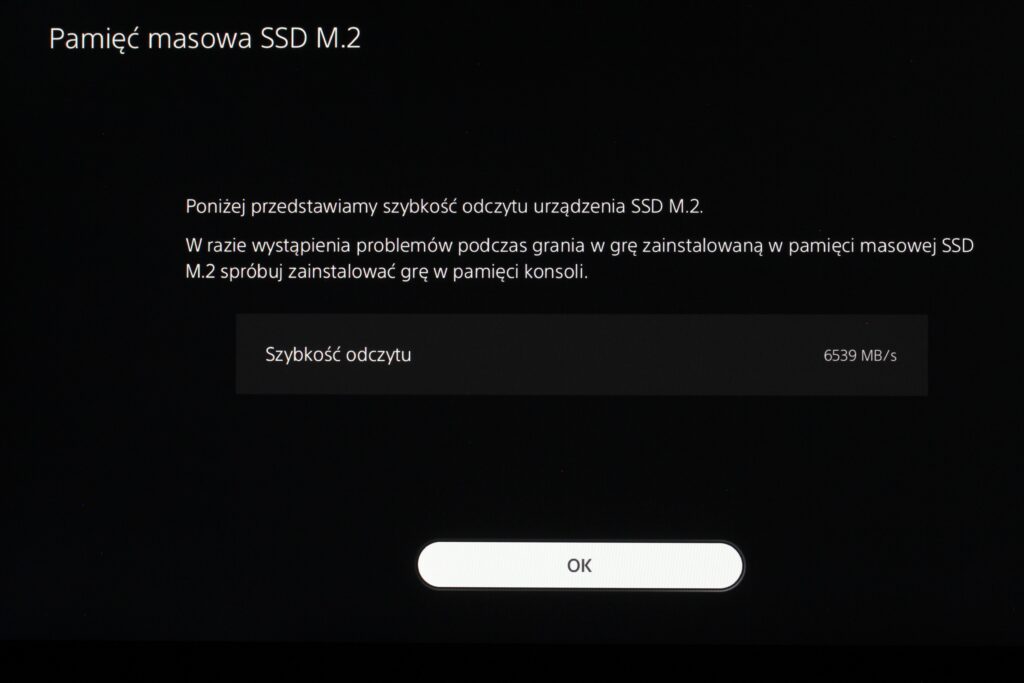
A questo punto, la console e la nuova unità sono completamente operative e non resta che riempire l’hardware con i vostri titoli preferiti!
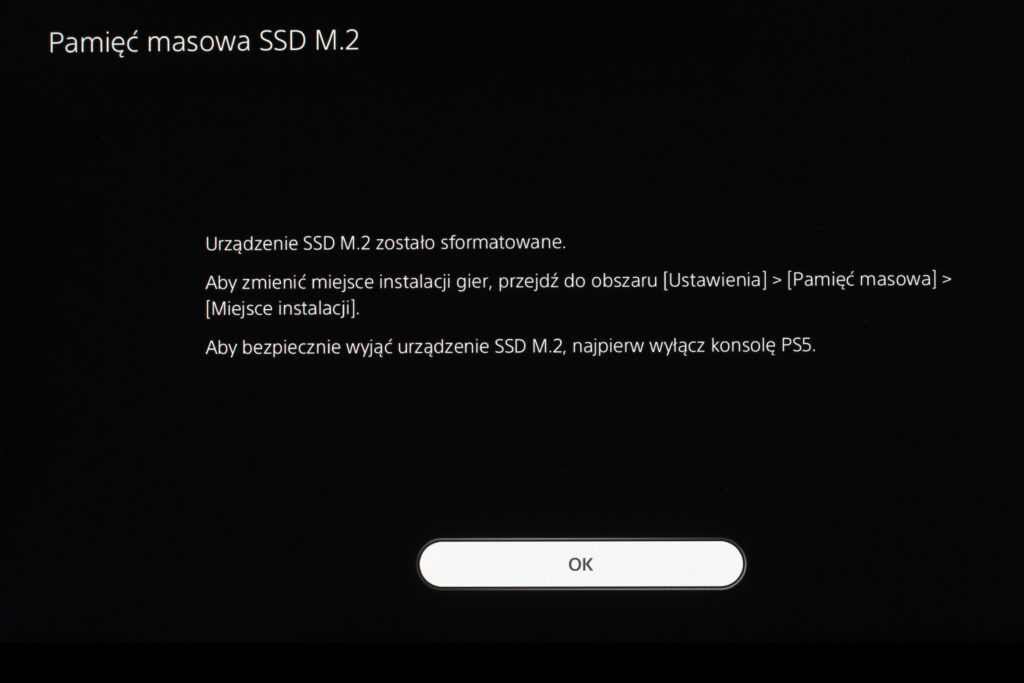
Ricordate che è possibile cambiare il percorso di installazione dei giochi in qualsiasi momento nella sezione
Impostazioni -> Archiviazione -> Posizione di installazione.
Sintesi
Una console preparata e configurata secondo la nostra guida è pienamente operativa. L’unità integrata non può ospitare un gran numero di titoli AAA, quindi vale la pena di espandere lo spazio di archiviazione dell’hardware per non doversi preoccupare di esaurire lo spazio per i nuovi titoli che occupano sempre più GigaByte di disco!
Se state cercando un disco per la vostra console PlayStation™ 5, vi invitiamo a dare un’occhiata alla nostra gamma QUI.
Per maggiori dettagli sui prodotti GOODRAM e IRDM, visitate il nostro SITO.
Se avete domande, non esitate a rivolgerle a marketing@goodram.com o alla piattaforma Facebook GOODRAM/IRDM.





